Casio CFX-9850GB PLUS Calculator Manuel utilisateur
Vous trouverez ci-dessous de brèves informations sur les Calculatrices graphiques. Ce manuel décrit comment utiliser des listes pour stocker des paramètres multiples, modifier et remettre en ordre les listes, traiter les données des listes, effectuer des calculs arithmétiques et changer de fichiers de listes. Il explique également comment mettre en relation les données de différentes listes et effectuer des opérations sur les listes comme la représentation graphique et les opérations internes.
PDF
Télécharger
Document
Chapitre
17
Listes
Une liste est une sorte de casier qui vous permet de ranger des
paramètres multiples. Cette calculatrice vous permet de stocker
jusqu'à six listes dans un seul fichier, et vous pouvez stocker en
tout six fichiers dans la mémoire. Les listes stockées peuvent
être utilisées dans les calculs arithmétiques, statistiques et
matriciels ainsi que pour le graphisme.
Numéro d’élément
1
2
3
4
5
6
7
8
17-1
17-2
17-3
17-4
17-5
Plage d’affichage
Élément
Colonne
List 1
56
37
21
69
40
48
93
30
List 2
1
2
4
8
16
32
64
128
List 3
107
75
122
87
298
48
338
49
List 4
3.5
6
2.1
4.4
3
6.8
2
8.7
List 5
4
0
0
2
0
3
9
0
List 6
0
0
0
0
0
0
0
0
•
•
•
•
•
•
•
•
•
•
•
•
•
•
•
•
•
•
•
•
•
•
•
•
Opérations sur les listes
Édition et remise en ordre d’une liste
Traitement des données d’une liste
Calculs arithmétiques à partir de listes
Changement de fichiers de listes
Nom de la
liste
Ligne
Mise en relation des données de différentes listes
Opération
Graphe
Opération sur les
listes
Exemple:
Liste 1 + Liste 2
{1, 2, 3} + {4, 5, 6}
Liste 1 + 3
Représentation graphique à
partir d’une liste
Opérations internes
sur les listes
Y1=Liste 1X
D’un graphe à une liste
Données d’une table créées
par la fonction graphe à table
transférées dans une liste
↓w
LISTE
Copie d’une colonne d’une table
donnée dans une liste particulière
Transfert de mémoire
Génération d’une table
en définissant une liste
comme variable.
↓w
Transfert de mémoire
↓w
Matrice
230
Exemple: Transférer la colonne
1 de MAT A dans une liste
K
1(LIST)
2(LMEM)
4(List4)
A l’intérieur
de la liste
Table
17-1
Opérations sur les listes
Sélectionnez le symbole LIST sur le menu principal et entrez dans le mode LIST
pour enregistrer des données dans une liste et manipuler les données de cette
liste.
u Pour entrer des valeurs une à une
Utilisez les touches de curseur pour mettre la surbrillance sur le nom ou l’élément
de la liste que vous voulez sélectionner. Notez que c ne permet pas de mettre la
surbrillance sur un élément qui ne contient pas de valeur.
L’écran défile automatiquement quand la surbrillance atteint l’une ou l’autre
extrémité de l’écran.
Dans l’opération suivante, on part de l’élément 1 de la liste 1, qui a été mis en
surbrillance.
1. Entrez une valeur et appuyez sur w pour la stocker dans la liste.
dw
2. La surbrillance va automatiquement sur l’élément suivant.
• Notez que vous pouvez aussi entrer le résultat d’une expression dans un
élément. L’opération suivante indique comment entrer la valeur 4 dans le
second élément, puis le résultat de 2 + 3 dans l’élément suivant.
ewc+dw
231
17 - 1
Opérations sur les listes
u Pour entrer une série de valeurs
1. Utilisez les touches de curseur pour amener la surbrillance sur une autre liste.
2. Appuyez sur !{, puis entrez les valeurs souhaitées en appuyant sur ,
entre chaque valeur. Appuyez finalement sur !} après avoir entré la
dernière valeur.
!{g,h,i!}
3. Appuyez sur w pour stocker toutes les valeurs dans votre liste.
w
• Souvenez-vous qu’une virgule sépare des valeurs. Il ne faut donc pas mettre
de virgule après la dernière valeur.
Bon: {34, 53, 78}
Mauvais: {34, 53, 78,}
Vous pouvez aussi utiliser des noms de listes dans une expression mathématique
pour entrer des valeurs dans un autre élément. L’exemple suivant indique
comment ajouter des valeurs sur chaque ligne des listes 1 et 2, et comment
transférer le résultat dans la liste 3.
1. Utilisez les touches de curseur pour amener la surbrillance sur le nom de la
liste où vous voulez entrer le résultat du calcul.
2. Appuyez sur la touche K et entrez l’expression.
K1(LIST)1(List)b+
1(List)cw
232
17-2
Édition et remise en ordre d’une liste
k Édition des valeurs d’une liste
u Pour changer la valeur d’un élément
Utilisez d ou e pour amener la surbrillance sur l’élément dont vous voulez
changer la valeur. Entrez la nouvelle valeur et appuyez sur w pour remplacer
l’ancienne valeur par la nouvelle.
u Pour supprimer un élément
1. Utilisez les touches de curseur pour amener la surbrillance sur l’élément que
vous voulez effacer.
ddc
3
2. Appuyez sur 3 (DEL) pour supprimer l’élément sélectionné et faire remonter
toutes les valeurs qui se trouvent en dessous.
• La suppression d’un élément n’affecte pas les éléments des autres listes. Si
la donnée de la liste dont vous avez supprimé un élément est en relation
avec des données de listes voisines, la suppression d’un élément peut être à
l’origine d’un mauvais alignement des valeurs correspondantes.
u Pour supprimer tous les éléments d’une liste
Procédez comme suit pour supprimer toutes les données d’une liste.
1. Utilisez les touches de curseur pour amener la surbrillance sur un élément
quelconque de la liste dont vous voulez supprimer les données.
2. Appuyez sur 4(DEL-A). Le menu de fonctions change pour confirmer la
suppression de tous les éléments de la liste.
3. Appuyez sur 1 (YES) pour supprimer tous les éléments de la liste
sélectionnée ou sur 6 (NO) pour abandonner l’opération sans rien supprimer.
233
17 - 2
Édition et remise en ordre d’une liste
u Pour insérer un nouvel élément
1. Utilisez les touches de curseur pour amener la surbrillance à l’endroit où vous
voulez insérer un nouvel élément.
2. Appuyez sur 5 (INS) pour insérer un nouvel élément, qui contient la valeur 0.
Tout ce qui se trouve en dessous est décalé vers le bas.
• L’insertion d’un élément n’affecte pas les éléments des autres listes. Si la
donnée de la liste où vous avez inséré un élément est en relation avec des
données de listes voisines, l’insertion d’un élément peut être à l’origine d’un
mauvais alignement des valeurs correspondantes.
k Classement des valeurs d’une liste
Les valeurs d’une liste peuvent être classées par ordre ascendant ou descendant.
La surbrillance peut se trouver dans n’importe quel élément de la liste.
u Pour classer une seule liste
Ordre ascendant
1. Quand les listes sont à l’écran, appuyez sur 1 (SRT-A).
2. Le message “How Many Lists? (H)” apparaît pour vous demander combien de
listes vous voulez classer. Nous indiquons ici 1 car une seule liste doit être
classée.
bw
234
Édition et remise en ordre d’une liste
17 - 2
3. En réponse au message “Select List (L)”, entrez le numéro de la liste qui doit
être classée. Nous entrons ici 2 pour désigner la liste 2.
cw
Ordre descendant
Procédez de même que pour le classement dans l’ordre ascendant. Vous devez
seulement appuyer sur 2 (SRT-D) au lieu de 1 (SRT-A).
u Pour classer plusieurs listes
Vous pouvez mettre en relation plusieurs listes pour les classer de sorte que tous
leurs éléments soient arrangés en fonction d’une liste servant de référence. La
liste de référence est classée dans l’ordre ascendant ou descendant, et les
éléments des listes qui sont en relation sont mis en ordre mais de manière à
maintenir le lien relatif qui existe entre toutes les lignes.
Ordre ascendant
1. Quand les listes sont à l’écran, appuyez sur 1 (SRT-A).
2. Le message “How Many Lists?(H)” apparaît pour vous demander combien de
listes vous voulez classer. Nous allons classer une liste de référence en
relation avec une autre liste, donc nous entrons 2.
cw
3. Pour répondre au message “Select Base List (B)”, entrez le numéro de la liste de
référence pour la classer dans l’ordre ascendant. Ici nous désignons la liste 1.
bw
4. Pour répondre au message “Select Second List (L)”, entrez le numéro de la
liste que vous voulez mettre en relation. Ici nous désignons la liste 2.
cw
235
17 - 2
Édition et remise en ordre d’une liste
Ordre descendant
Procédez de la même façon que pour le classement dans l’ordre ascendant. Mais
vous devez appuyer sur 2 (SRT-D) à la place de 1 (SRT-A).
• Vous pouvez classer jusqu’à six listes en même temps.
• Si vous désignez plus d’une fois une liste lors d’un seul classement, une erreur
se produit.
Une erreur se produit également si les listes devant être classées n'ont pas le
même nombre de valeurs (lignes).
236
17-3
Traitement des données d’une liste
Les données des listes peuvent être utilisées dans les calculs arithmétiques et de
fonctions. Différentes fonctions permettent de manipuler facilement et rapidement
les données de listes.
Vous pouvez utiliser les fonctions de traitement de données dans les modes
RUN, STAT, MAT, LIST, TABLE, EQUA et PRGM.
k Accès au menu de fonctions
Tous les exemples suivants sont exécutés dans le mode RUN.
Appuyez sur K puis sur 1 (List) pour afficher le menu de traitement des
données de listes qui contient les paramètres suivants.
• {List}/{L→M}/{Dim}/{Fill}/{Seq}/{Min}/{Max}/{Mean}/{Med}/{Sum}/{Prod}/
A}
{Cuml}/{%}/{A
Notez que toutes les fermetures de parenthèses à la fin des opérations suivantes
peuvent être omises.
u Pour compter le nombre de valeurs
[OPTN]-[LIST]-[Dim]
K1(LIST)3(Dim)1(List) <numéro de liste 1-6> w
• Le nombre d’éléments contenant des données dans une liste est appelé
“Dimension”.
Exemple
Entrer dans le mode RUN et compter le nombre de valeurs dans
la liste 1 (36, 16, 58, 46, 56)
AK1(LIST)3(Dim)
1(List) bw
u Pour créer une liste ou matrice en désignant le nombre de
[OPTN]-[LIST]-[Dim]
données
Procédez de la façon suivante pour désigner le nombre de données dans
l’instruction d’affectation et créer une liste.
<nombre de données n>aK1(LIST)3(Dim)1(List)
<numéro de liste 1-6>w
n = 1 ~ 255
237
17 - 3
Traitement des données d’une liste
Exemple
Créer cinq paramètres de données (chacun d’eux contenant 0)
dans la liste 1
AfaK1(LIST) 3(Dim)
1(List) bw
Procédez de la façon suivante pour désigner le nombre de lignes et de colonnes
de données, le nom de la matrice dans l’instruction d’affectation et pour créer une
matrice.
!{<nombre de lignes m> ,<nombre de colonnes n>!}a
K1(LIST)3(Dim)J2(MAT)1(Mat)a<nom de matrice>w
m, n = 1 ~ 255, nom de matrice; A ~ Z
Exemple
Créer une matrice de 2 lignes et 3 colonnes (chacun des
éléments contenant 0) dans la matrice A
A!{c,d!}a
K1(LIST)3(Dim)J
2(MAT)1(Mat)aAw
uPour remplacer toutes les valeurs des éléments par la même
[OPTN]-[LIST]-[Fill]
valeur
K 1 (LIST) 4 (Fill) <valeur> , 1 (List) <numéro de liste 1-6 >
)w
Exemple
Remplacer toutes les valeurs de la liste 1 par le nombre 3
AK1(LIST)4(Fill)
d,1(List)b)w
Voici le nouveau contenu de la liste 1.
uPour créer une suite de nombres
[OPTN]-[LIST]-[Seq]
K 1 (LIST) 5 (Seq) <expression> , <nom de variable> ,
<valeur initiale> , <valeur finale> , <pas> ) w
• Le résultat de cette opération est sauvegardé dans la mémoire ListAns.
238
Traitement des données d’une liste
Exemple
17 - 3
Entrer la suite de nombres 12, 62, 112 dans une liste
Utilisez les réglages suivants.
Variable: x
Valeur finale: 11
Valeur initiale: 1
Pas: 5
AK1(LIST)5(Seq)v
x,v,b,bb,f)w
Si vous définissez 12, 13, 14 ou 15 comme valeur finale, le résultat sera le même
que celui indiqué ci-dessus, car ces valeurs sont inférieures à la valeur produite
par l’incrément suivant (16).
uPour trouver la valeur minimale d’une liste
[OPTN]-[LIST]-[Min]
K1(LIST)6(g)1(Min)6(g)6(g)1(List)<numéro de liste 1-6>
)w
Exemple
Trouver la valeur minimale dans la liste 1 (36, 16, 58, 46, 56)
AK1(LIST)6(g)1(Min)
6(g)6(g)1(List)b)w
uPour trouver la valeur maximale d'une liste
[OPTN]-[LIST]-[Max]
Procédez de la même façon que pour trouver la valeur minimale (Min), mais
appuyez sur 2 (Max) au lieu de 1 (Min).
uPour trouver parmi deux listes celle qui contient la plus petite
[OPTN]-[LIST]-[Min]
valeur
K 1 (LIST) 6 (g) 1 (Min) 6 (g)6 (g) 1 (List) <numéro de
liste 1-6> , 1 (List) <numéro de liste 1-6> ) w
• Les deux listes doivent contenir le même nombre de données, sinon une erreur
se produira.
• Le résultat de cette opération est sauvegardé dans la mémoire ListAns.
Exemple
Trouver si la liste 1 (75, 16, 98, 46, 56) ou la liste 2 (35, 89, 58, 72,
67) contient la plus petite valeur
K1(LIST)6(g)1(Min)
6(g)6(g)1(List)b,
1(List)c)w
239
17 - 3
Traitement des données d’une liste
uPour trouver parmi deux listes celle qui contient la plus grande
[OPTN]-[LIST]-[Max]
valeur
Procédez de la même façon que pour trouver la liste avec la plus grande valeur,
mais appuyez sur 2 (Max) au lieu de 1 (Min).
• Les deux listes doivent contenir le même nombre de données, sinon une erreur
se produira.
uPour calculer la moyenne des valeurs d’une liste
[OPTN]-[LIST]-[Mean]
K1(LIST)6(g)3(Mean)6(g)6(g)1(List) <numéro de liste
1-6> ) w
Exemple
Calculer la moyenne des valeurs de la liste 1 (36, 16, 58, 46, 56)
AK1(LIST)6(g)3(Mean)
6(g)6(g)1(List)b)w
uPour calculer la moyenne des valeurs d’une fréquence donnée
[OPTN]-[LIST]-[Mean]
Cette opération utilise deux listes: une qui contient des valeurs et l’autre le
nombre de fois que chaque valeur apparaît. La fréquence des données dans
l’élément 1 de la première liste est indiquée par la valeur de l’élément 1 de la liste 2.
• Les deux listes doivent contenir le même nombre de données, sinon une erreur
de dimension se produira.
K1(LIST)6(g)3(Mean)6(g)6(g)1(List) <numéro de liste
1-6 (donnée)> , 1 (List) <numéro de liste 1-6 (fréquence)> ) w
Exemple
Calculer la moyenne des valeurs de la liste 1 (36, 16, 58, 46, 56),
dont la fréquence est indiquée dans la liste 2 (75, 89, 98, 72, 67)
AK1(LIST)6(g)3(Mean)
6(g)6(g)1(List)b,
1(List)c)w
u Pour calculer la médiane des valeurs d’une liste
[OPTN]-[LIST]-[Med]
K1(LIST)6(g)4(Med)6(g)6(g)1 (List) <numéro de liste
1-6> ) w
Exemple
Calculer la médiane des valeurs de la liste 1 (36, 16, 58, 46, 56)
AK1(LIST)6(g)4(Med)
6(g)6(g)1(List)b)w
240
Traitement des données d’une liste
17 - 3
uPour calculer la médiane des valeurs d’une fréquence donnée
[OPTN]-[LIST]-[Med]
Cette opération utilise deux listes: une qui contient des valeurs et une autre qui
indique le nombre de fois que chaque valeur apparaît. La fréquence des données
dans l’élément 1 de la première liste est indiquée par la valeur de l’élément 1 de la
seconde liste.
• Les deux listes doivent contenir le même nombre de données, sinon une erreur
se produira.
K1(LIST)6(g)4(Med)6(g)6(g)1(List) <numéro de liste 1-6
(donnée)> ,1(List) <numéro de liste 1-6 (fréquence)>)w
Exemple
Calculer la médiane des valeurs de la liste 1 (36, 16, 58, 46, 56),
dont la fréquence est indiquée dans la liste 2 (75, 89, 98, 72, 67)
AK1(LIST)6(g)4(Med)
6(g)6(g)1(List)b,
1(List)c)w
uPour calculer la somme des valeurs d’une liste [OPTN]-[LIST]-[Sum]
K1(LIST) 6(g) 6(g)1(Sum)6(g)1(List) <numéro de
liste 1-6> w
Exemple
Calculer la somme des valeurs de la liste 1 (36, 16, 58, 46, 56)
AK1(LIST)6(g)6(g)
1(Sum)6(g)1(List)bw
u Pour calculer le produit des valeurs d’une liste
[OPTN]-[LIST]-[Prod]
K1(LIST)6(g)6(g)2(Prod)6(g)1(List)<numéro de
liste 1-6> w
Exemple
Calculer le produit des valeurs de la liste 1 (2, 3, 6, 5, 4)
AK1(LIST)6(g)6(g)
2(Prod)6(g)1(List)bw
uPour calculer la fréquence cumulative de chaque valeur
[OPTN]-[LIST]-[Cuml]
K1(LIST)6(g)6(g)3(Cuml)6(g)1(List) <numéro de
liste 1-6> w
• Le résultat de cette opération est sauvegardé dans la mémoire ListAns.
241
17 - 3
Traitement des données d’une liste
Exemple
Calculer la fréquence cumulative de chaque valeur de la liste 1
(2, 3, 6, 5, 4)
AK1(LIST)6(g)6(g)
3(Cuml)6(g)1(List)bw
2+3=
2+3+6=
2+3+6+5=
2+3+6+5+4=
uPour calculer le pourcentage représenté par chaque valeur
[OPTN]-[LIST]-[%]
K1(LIST)6(g)6(g)4(%)6(g)1(List)<numéro de
liste 1-6>w
• L’opération précédente calcule le pourcentage de chaque valeur par rapport au
total de la liste.
• Le résultat de cette opération est sauvegardé dans la mémoire ListAns.
Exemple
Calculer le pourcentage représenté par chaque valeur de la
liste 1 (2, 3, 6, 5, 4)
AK1(LIST)6(g)6(g)
4(%)6(g)1(List)bw
2/(2+3+6+5+4) × 100 =
3/(2+3+6+5+4) × 100 =
6/(2+3+6+5+4) × 100 =
5/(2+3+6+5+4) × 100 =
4/(2+3+6+5+4) × 100 =
uPour calculer les différences entre des données voisines à
A]
[OPTN]-[LIST]-[A
l’intérieur d’une liste
K1(LIST)6(g)6(g)5(A)6(g)<numéro de liste 1-6>w
• Le résultat de cette opération est sauvegardé dans la mémoire ListAns.
Exemple
Calculer la différence entre les valeurs de la liste 1
(1, 3, 8, 5, 4)
AK1(LIST)6(g)
6(g)5(A)bw
242
3–1=
8–3=
5–8=
4–5=
Traitement des données d’une liste
17 - 3
• Vous pouvez désigner l’emplacement de la nouvelle liste (Liste 1 à Liste 6) par
une instruction du type: AList 1 → List 2. Vous ne pouvez pas désigner une
autre mémoire ou la mémoire de dernier résultat (ListAns) comme destination
de l’opération AList. Une erreur se produira si vous désignez AList comme
destination des résultats d’une autre opération AList.
• La nouvelle liste contient un élément de moins que la liste originale.
• Notez qu’une erreur se produit si vous exécutez AList pour une liste qui ne
contient aucune donnée ou une seule donnée.
uPour transférer le contenu de la liste dans la mémoire matricielle
[OPTN]-[LIST]-[L→M]
de dernier résultat
K1(LIST)2(L→M)1(List) <numéro de liste 1-6>,1(List)
<numéro de liste 1-6> ) w
• Vous pouvez entrer les paramètres suivants autant de fois que nécessaire pour
désigner plusieurs listes dans l’opération précédente.
, <numéro de liste 1-6>
Exemple
Transférer le contenu de la liste 1 (2, 3, 6, 5, 4) et de la liste 2 (11,
12, 13, 14, 15) dans la mémoire de matrice de dernier résultat
AK1(LIST)2(L→M)
1(List)b,1(List)c)w
243
17-4
Calculs arithmétiques à partir de listes
Vous pouvez effectuer des calculs arithmétiques à partir d’une ou deux listes et
d’une valeur numérique.
Mémoire de dernier
résultat (ListAns)
+
Les résultats du calcul
Liste − Liste
=
Liste
sont stockés dans la
Valeur numérique × Valeur numérique
mémoire de dernier
÷
résultat (ListAns).
k Messages d’erreur
• Un calcul impliquant deux listes exécute l’opération entre les éléments
correspondants. Par conséquent, si les deux listes ne contiennent pas le
même nombre de valeurs (donc si leurs dimensions sont différentes), une
erreur se produira.
• Une erreur se produit quand une opération impliquant deux éléments
quelconques aboutit à une erreur mathématique.
k Entrée d’une liste dans un calcul
Il existe deux méthodes pour entrer une liste dans un calcul.
u Pour entrer une liste par le nom
Exemple
Entrer la liste 6
1. Appuyez sur K pour afficher le menu de première opération.
• En mode RUN, voici le menu de fonctions qui apparaît quand vous appuyez
sur K.
1
2. Appuyez sur 1 (LIST) pour afficher le menu de traitement des données d’une
liste.
1
3. Appuyez sur 1 (List) pour afficher la commande “List” et entrer le numéro
de liste souhaité.
u Pour entrer directement une liste de valeurs
Vous pouvez aussi entrer directement une liste de valeurs avec {, } et ,.
244
Calculs arithmétiques à partir de listes
Exemple 1
17 - 4
Entrer la liste: 56, 82, 64
!{fg,ic,
ge!}
Exemple 2
(
Multiplier la liste 3 =
41
65
22
)
par la liste
6
0
4
K1(LIST)1(List)d*!{g,a,e!}w
La liste qui en résulte
246
0 est stockée dans la mémoire de dernier
88
résultat (ListAns).
u Pour affecter le contenu d’une liste à une autre liste
Utilisez a pour affecter le contenu d’une liste à une autre.
Exemple 1
Affecter le contenu de la liste 3 à la liste 1
K1(LIST)1(List)da1(List)bw
Au lieu d’appuyer sur 1 (List) d dans l’opération précédente, vous pouvez
entrer !{e b,gf,cc!}.
Exemple 2
Affecter la liste dans la mémoire de dernier résultat (ListAns) à la
liste 1
K1(LIST)1(List)!Ka1(List)bw
u Pour entrer une seule valeur de la liste dans un calcul
Vous pouvez extraire la valeur d'un élément particulier d'une liste et l'utiliser
dans un calcul. Désignez le numéro de cet élément en le mettant entre crochets
avec les touches[ et ].
Exemple
Calculer le sinus de la valeur stockée dans l’élément 3 de la
liste 2
sK1(LIST)1(List)c![d!]w
uPour entrer une valeur dans un élément
Vous pouvez entrer une valeur dans un élément particulier d'une liste. La valeur
qui était inscrite dans cet élément est remplacée par la nouvelle valeur entrée.
Exemple
Entrer la valeur 25 dans l’élément 2 de la liste 3
cfaK1(LIST)1(List)d![c!]w
245
17 - 4
Calculs arithmétiques à partir de listes
k Rappel du contenu d’une liste
Exemple
Rappeler le contenu de la liste 1
K1(LIST)1(List)bw
• L'opération précédente affiche le contenu de la liste désignée et le stocke dans
la mémoire de dernier résultat (ListAns), ce qui vous permet d’utiliser le
contenu de la mémoire dans un calcul.
u Pour utiliser dans un calcul le contenu d’une liste stockée dans la
mémoire de dernier résultat (ListAns)
Exemple
Multiplier le contenu de la liste stockée dans la mémoire de
dernier résultat (ListAns) par 36
K1(LIST)1(List)!K*dgw
• L’opération K 1 (LIST) 1 (List) ! K rappelle le contenu de la
mémoire de dernier résultat.
• Cette opération remplace le contenu de la mémoire de dernier résultat actuel
par le résultat du calcul précédent.
k Représentation graphique d’une fonction à partir d’une
liste
Quand vous utilisez les fonctions graphiques de la calculatrice, vous pouvez
entrer une fonction du type : Y1 = List1 X. Si la liste 1 est {1, 2, 3}, cette fonction
produira trois graphes: Y = X, Y = 2X, Y = 3X.
P.111
Il existe certaines restrictions quand les listes sont utilisées avec les fonctions
graphiques.
k Entrée de calculs scientifiques dans une liste
P.216
Vous pouvez utiliser les fonctions de génération de table numérique dans le menu
table et graphe pour entrer des valeurs résultant de certains calculs scientifiques
dans une liste. Créez d’abord une table, puis utilisez la fonction de copie de liste
pour copier les valeurs de la table dans la liste.
k Calculs de fonctions scientifiques à partir d’une liste
Les listes peuvent être utilisées au même titre que les valeurs numériques pour le
calcul de fonctions scientifiques. Quand le résultat d’un calcul est une liste, la liste
est stockée dans la mémoire de dernier résultat (ListAns).
41
Exemple 1 Utiliser la liste 3
65 pour calculer le sinus (Liste 3)
22
Utilisez les radians comme unité d’angle.
sK1(LIST)1(List)dw
246
Calculs arithmétiques à partir de listes
La liste qui en résulte
–0.158
0.8268
–8E–3
17 - 4
est stockée dans la mémoire de
dernier résultat (ListAns).
Au lieu d’effectuer l’opération précédente 1 (List) d, vous pouvez aussi entrer
!{ eb,gf,cc!}.
Exemple 2
Utiliser la liste 1
1
2
3
et la liste 2
4
5
6
pour effectuer Liste 1Liste 2
List1MList2w
Une liste est créée avec les résultats 14, 25, 36.
La liste qui en résulte
1
32
729
est stockée dans la mémoire de dernier
résultat (ListAns).
247
17-5
Changement de fichiers de listes
Vous pouvez stocker jusqu’à six listes (liste 1 à liste 6) dans chaque fichier (fichier
1 à fichier 6) après quoi une opération simple vous permet de passer d’un fichier à
l’autre.
u Pour changer de fichier
Sur le menu principal, sélectionnez le symbole LIST et entrez dans le mode LIST.
Appuyez sur ! Z pour afficher l’écran de configuration du mode LIST.
Appuyez sur une touche de fonction pour sélectionner le fichier souhaité.
Exemple
Sélectionner le fichier 3
3(File3)
J
Toutes les opérations de listes suivantes s’appliquent aux listes contenues dans le
fichier que vous sélectionnez (Fichier 3 dans l’exemple ci-dessus).
248
">
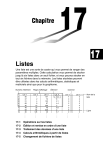
Lien public mis à jour
Le lien public vers votre chat a été mis à jour.
Caractéristiques clés
- Stockage de jusqu'à six listes par fichier
- Possibilité de stocker jusqu'à six fichiers en mémoire
- Utilisation des listes dans les calculs arithmétiques, statistiques et matriciels
- Fonctionnalités de graphisme à partir des listes
- Opérations d'édition et de remise en ordre des listes
- Traitement des données des listes
Questions fréquemment posées
Utilisez les touches de curseur pour sélectionner un élément, entrez une valeur et appuyez sur la touche d'exécution pour la stocker.
Sélectionnez un élément de la liste et appuyez sur la touche de suppression intégrale. Confirmez ensuite la suppression.
Sélectionnez l'option de classement ascendant (SRT-A) et indiquez le numéro de la liste à classer.
Utilisez la fonction de calcul de la moyenne (Mean) et indiquez le numéro de la liste.
Sur le menu principal, sélectionnez le symbole LIST et entrez dans le mode LIST. Appuyez sur ! Z pour afficher l’écran de configuration du mode LIST. Appuyez sur une touche de fonction pour sélectionner le fichier souhaité.